Usar el Administrador de llamadas durante una llamada
Conozca las diversas funciones que puede realizar utilizando el Administrador de llamadas
Durante una videollamada, tendrá acceso al Administrador de llamadas en la parte inferior derecha de la pantalla de su llamada. Puede utilizar esto para realizar diversas funciones con respecto a los participantes de la llamada.

Tenga en cuenta : solo los titulares de cuentas de videollamada (anfitriones) tienen la opción Administrador de llamadas en su pantalla de llamadas; los pacientes y otros invitados que acceden al área de espera mediante el enlace de la clínica no tienen acceso a esta funcionalidad.
En el Administrador de llamadas verá la duración de la llamada, los participantes en espera o en espera, los participantes actuales en la llamada y en Acciones de llamada verá Invitar participante y Transferir llamada. Consulte a continuación para obtener más información:
| Para abrir, haga clic en el ícono Call Manager en la parte inferior derecha de la pantalla de llamadas. | 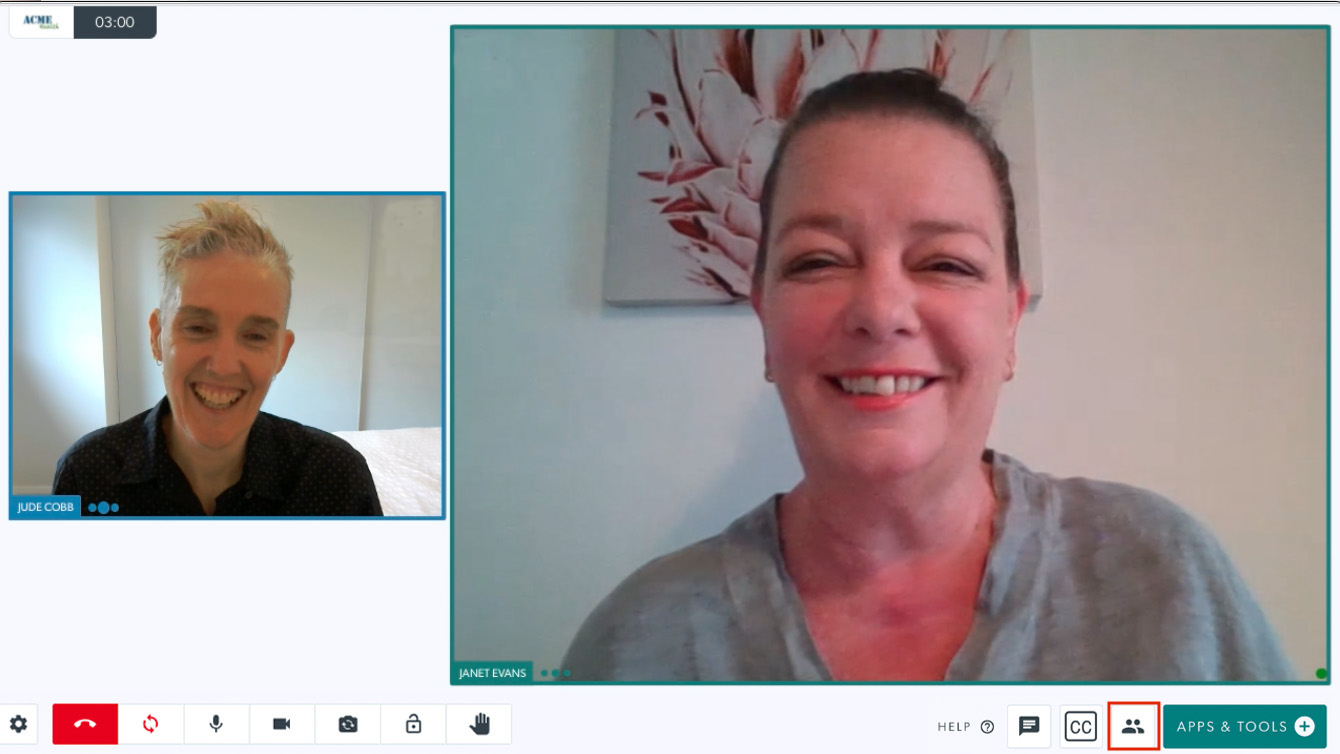 |
| Duración de la llamada Muestra la duración de la llamada actual. |
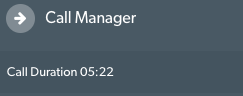 |
| Esperando o en espera Muestra los participantes puestos en espera temporalmente dentro de la llamada. Estos participantes no pueden ver ni oír nada en la llamada mientras están en espera. Leer más aquí . |
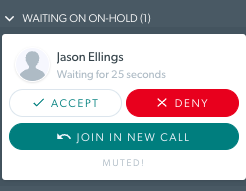 |
| Participantes actuales Enumera todos los participantes actuales en la llamada. Tenga en cuenta la casilla de verificación Seleccionar varios . Al hacer clic en esta casilla de verificación, los anfitriones pueden silenciar o fijar a varios participantes. |
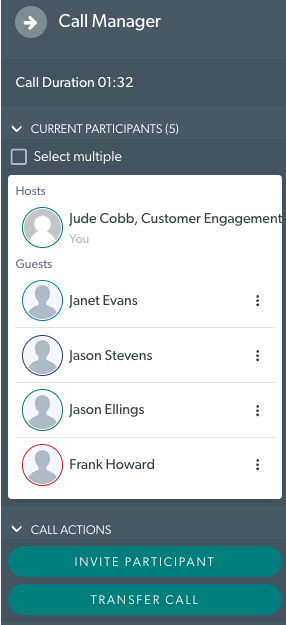 |
Tres puntos al lado de cada participante abren un menú desplegable que contiene más acciones:
|
 |
| Llamar a acciones | 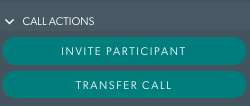 |